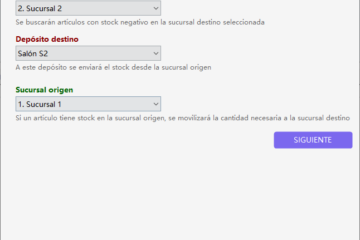Alta masiva de paquetes relacionados
Para poder activar las variaciones de talle y color en un paquete, deben existir tantos artículos paquete como variaciones quieras tener, y todos deben estar relacionados por idTalleColor.
Esto se puede realizar manualmente como con cualquier artículo, creando los paquetes uno por uno y relacionándolos normalmente. Sin embargo, para facilitar esta tarea en casos de muchas variantes, existe esta sección: Crear paquetes relacionados.
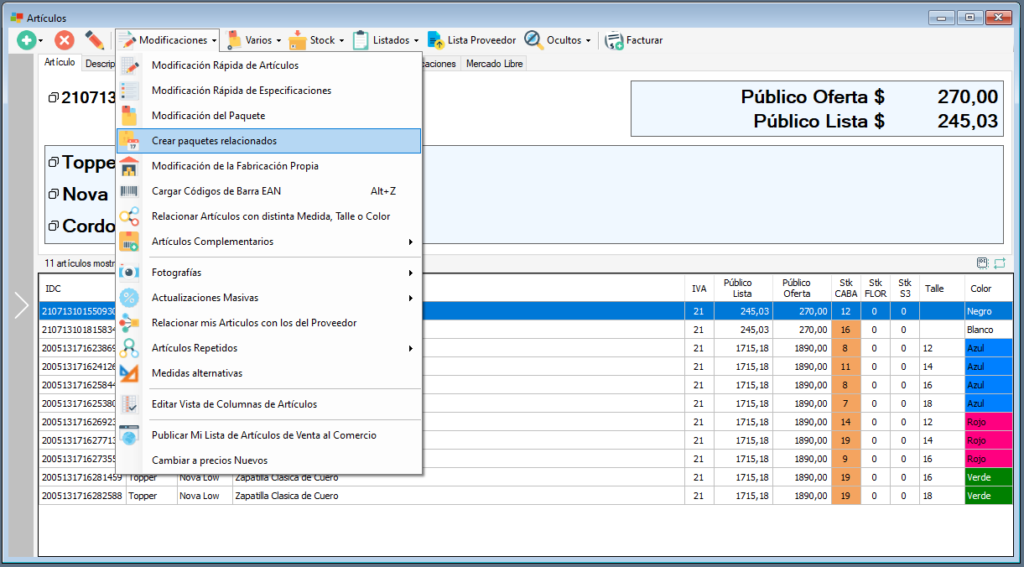
Paso 1: Buscar grupos de productos
Lo que llamamos «grupos» de productos son en realidad múltiples artículos relacionados por idTalleColor.
Lo primero que vas a ver es un buscador de artículos. Lo que este buscador tiene de especial es que unifica tus productos por idTalleColor. Es decir, todas las variaciones de un mismo producto van a aparecer en una sola fila.
En este tutorial vamos a usar de ejemplo un par de zapatillas, con sus múltiples talles y colores, y las vamos a relacionar en paquetes con un par de cordones, que también tienen múltiples colores.
Las dos columnas de la derecha te muestran la cantidad de colores y talles distintos que hay relacionados en ese idTalleColor.
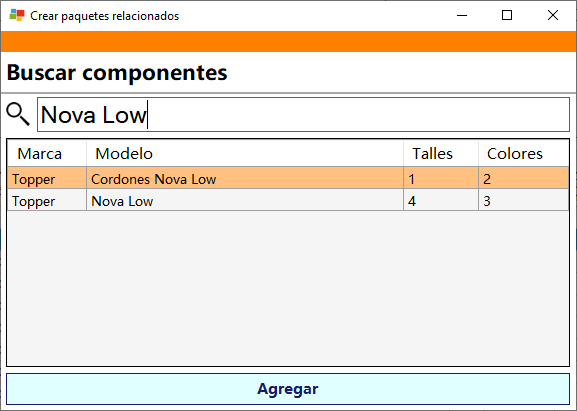
Seleccioná los productos que quieras agregar a tus paquetes y hacé click en Agregar. La pantalla se va a expandir para mostrarte en la parte derecha la lista de productos que se van a usar para generar tus múltiples paquetes relacionados.
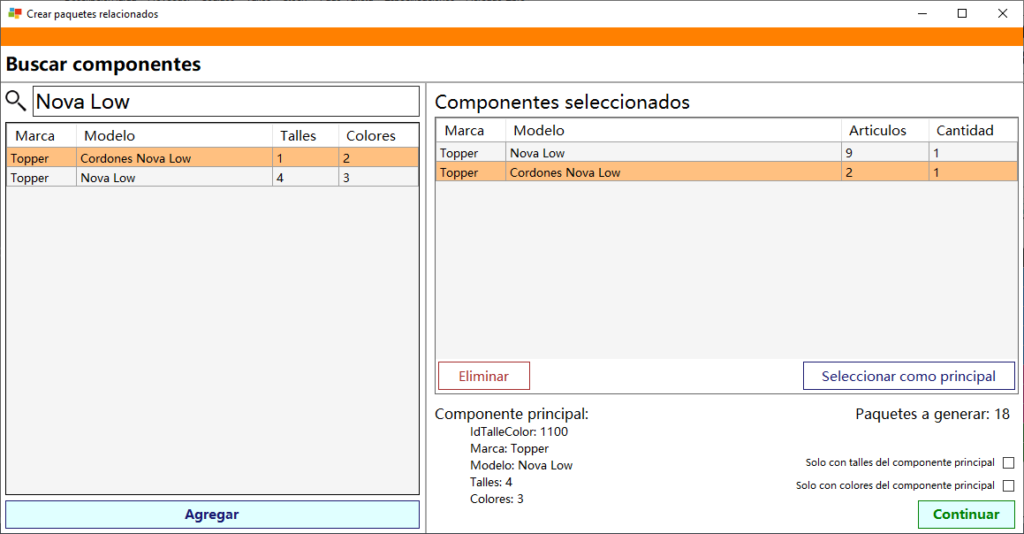
En esta sección tenés que seleccionar un grupo de productos como principal. Por defecto se tomará el que hayas agregado primero, pero podés cambiarlo haciendo click en Seleccionar como principal. El grupo de productos principal es el que se va a usar para colocar los datos importantes de los paquetes a crear (Marca, Modelo, Descripción, Talle, Color, etc.).
En la cuadrícula se muestran datos mínimos del grupo de productos (columnas Marca y Modelo), la cantidad de artículos relacionados (columna Artículos) y la cantidad de cada uno que se va a agregar como componente a cada paquete (columna Cantidad). Esta última columna se puede cambiar manualmente haciendo click en la celda correspondiente.
¿Qué se va a generar?
Lo que hace esta sección es facilitarte la creación de paquetes relacionados. Funciona de la siguiente forma: Los grupos de productos que seleccionaste tienen múltiples talles y múltiples colores (si no tienen una de las dos variaciones, —por ejemplo, no tienen talle— la cuenta como un único talle), es sistema va a generar todas las combinaciones posibles de paquetes mezclando todos los talles y todos los colores de un grupo de productos con todos los de los demás. Cómo se ve en la imagen de arriba, mezclando un grupo de 9 artículos con un dos 2, se generarán 18 paquetes.
Ejemplo simple
Imaginemos que vamos a relacionar dos grupos de productos, A y B.
El grupo A tiene 2 productos:
- Color Rojo, sin talle
- Color Azul, sin talle
El grupo B tiene 4 productos:
- Color Verde, Talle M
- Color Verde, Talle L
- Color Amarillo, Talle M
- Color Amarillo, Talle L
Por lo tanto, se van a generar 8 paquetes: todas las posibles combinaciones entre los productos del grupo A y los del B.
Si tomamos como principal al grupo B, los paquetes resultantes tendrán estas características del grupo B, pero se pueden modificar manualmente más adelante. Estos serían los resultados de este ejemplo:
- Paquete Color Verde, Talle M: Contiene B en Color Verde, Talle M y A en Color Rojo
- Paquete Color Verde, Talle M: Contiene B en Color Verde, Talle M y A en Color Azul
- Paquete Color Verde, Talle L: Contiene B en Color Verde, Talle L y A en Color Rojo
- … y así hasta completar las 8 combinaciones posibles.
Opciones especiales
Existen dos opciones extra en la esquina inferior derecha de la primer sección:
- Solo con colores del componente principal: generará los paquetes sólo con los colores del grupo de productos principal. Sólo va a generar los paquetes que contengan los artículos cuyos los colores coincidan. Exceptúa artículos sin color.
- Solo con talles del componente principal: análogo a la opción anterior pero con los talles.
Sirven para los casos en que todos los grupos de productos seleccionados tienen talles y/o colores con los mismos nombres. No es el caso del ejemplo de este tutorial.
Al seleccionar cualquiera de estas dos, desaparece el contador de paquetes resultantes, ya que deja de ser calculable en este paso.
Paso 2: Paquetes a crear
Para pasar a este paso hacé click en Continuar en el paso 1 después de seleccionar los grupos de productos que desees.
Cuando accedés al paso 2, el sistema comienza a generar todas las posibles combinaciones entre los talles y colores de los grupos de artículos seleccionados en el paso anterior.
Cada paquete que se va a crear se muestra por separador y se te permite modificar los datos del paquete a crear. Podés modificar en talle, color, modelo, descripción, y la cantidad de cada componente.
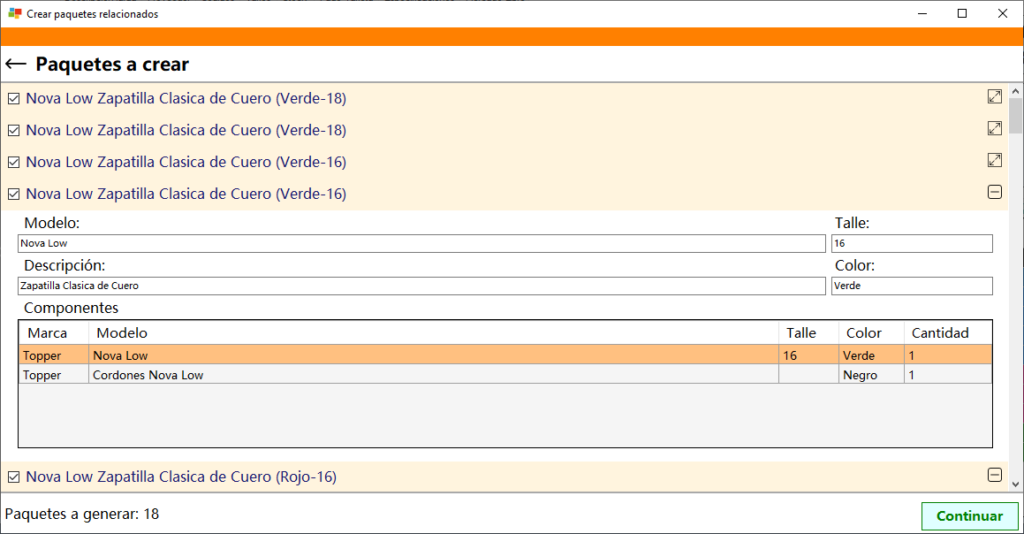
También podés deseleccionar los paquetes que querés omitir haciendo click en el tilde que hay a la izquierda de cada paquete.
Hecé todos los cambios que quieras y hacé click en Continuar para seguir al último paso.
Paso 3: Confirmar
Vas a poder ver una lista de los paquetes que se van a generar.
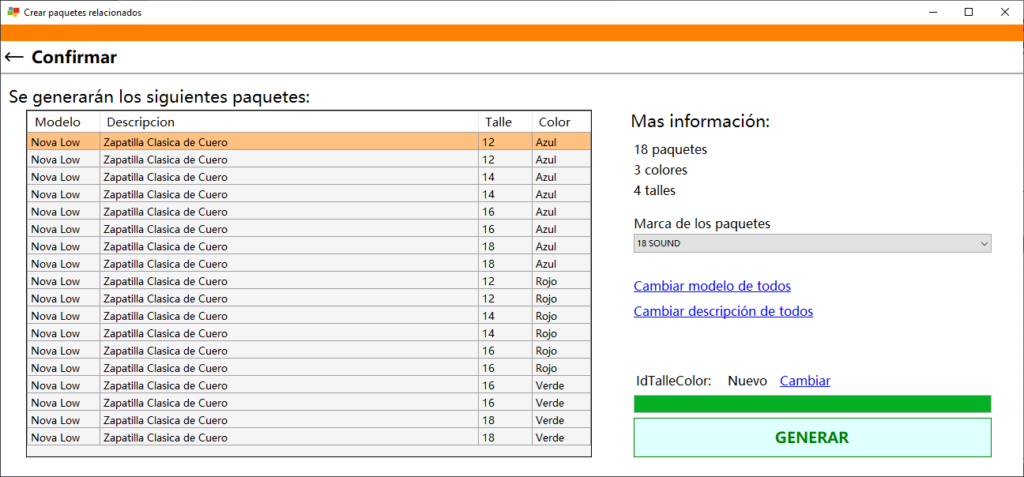
También tenes algunas opciones masivas para facilitarte la edición:
- Cambiar la marca de todos los paquetes
- Cambiar el modelo de todos los paquetes
- Cambiar la descripción de todos los paquetes
- Seleccionar un idTalleColor existente. Sirve para relacionar un nuevo grupo de paquetes a otros ya existentes.
Cuando estés conforme, hacé click en GENERAR. El sistema generará todos los paquetes de la lista.